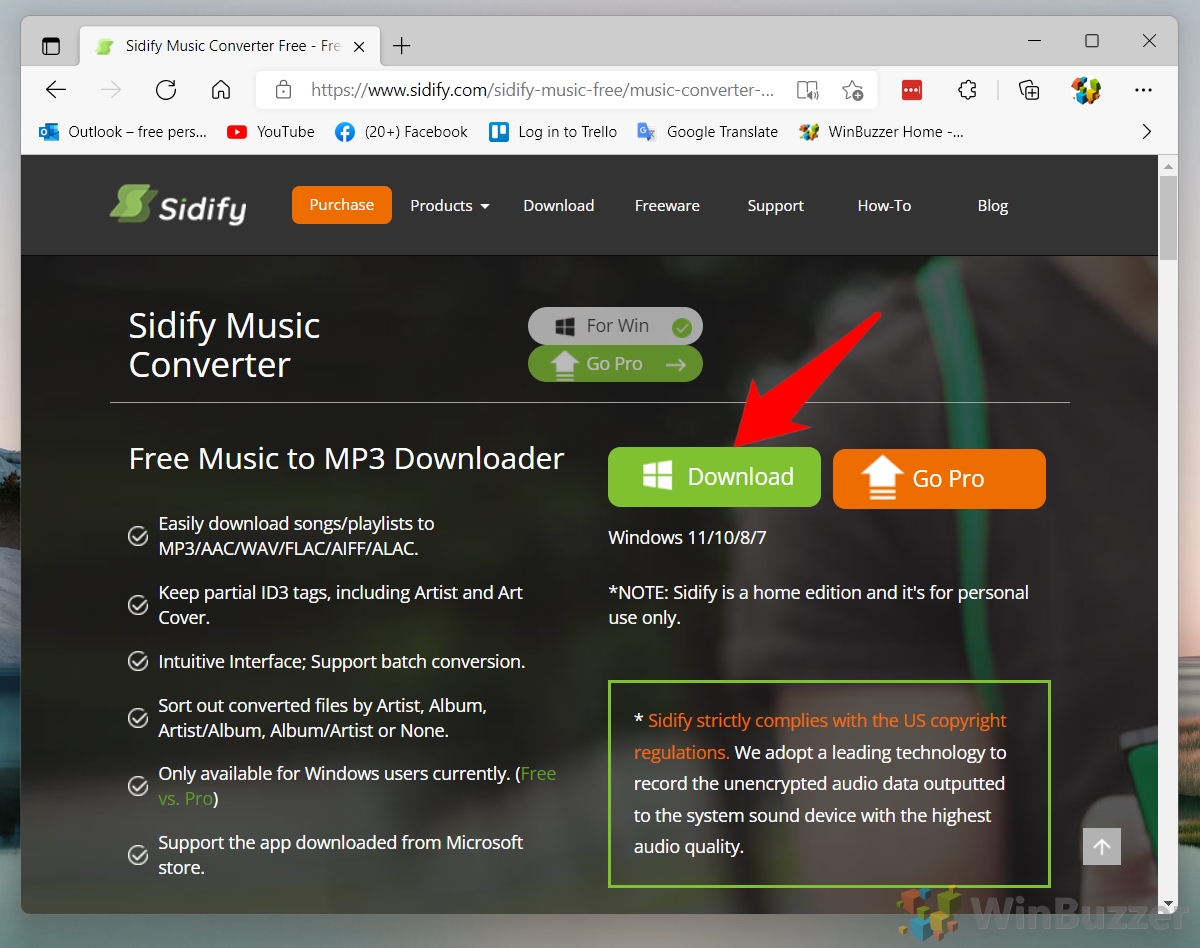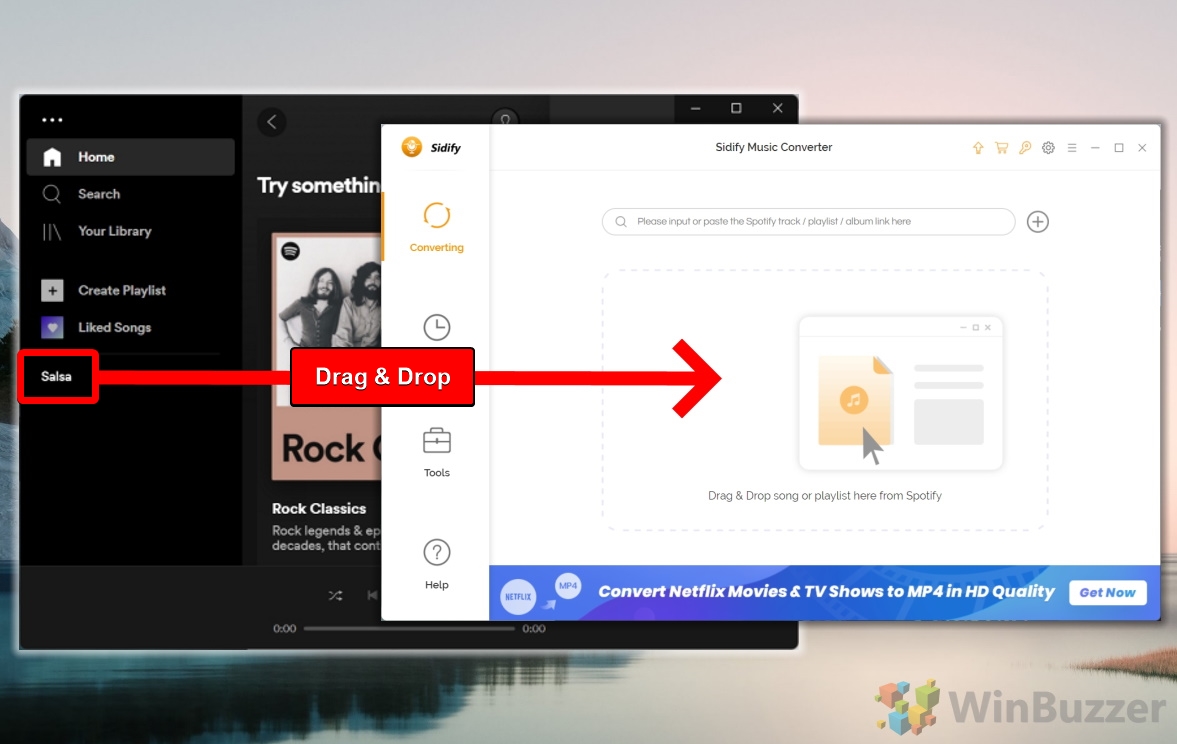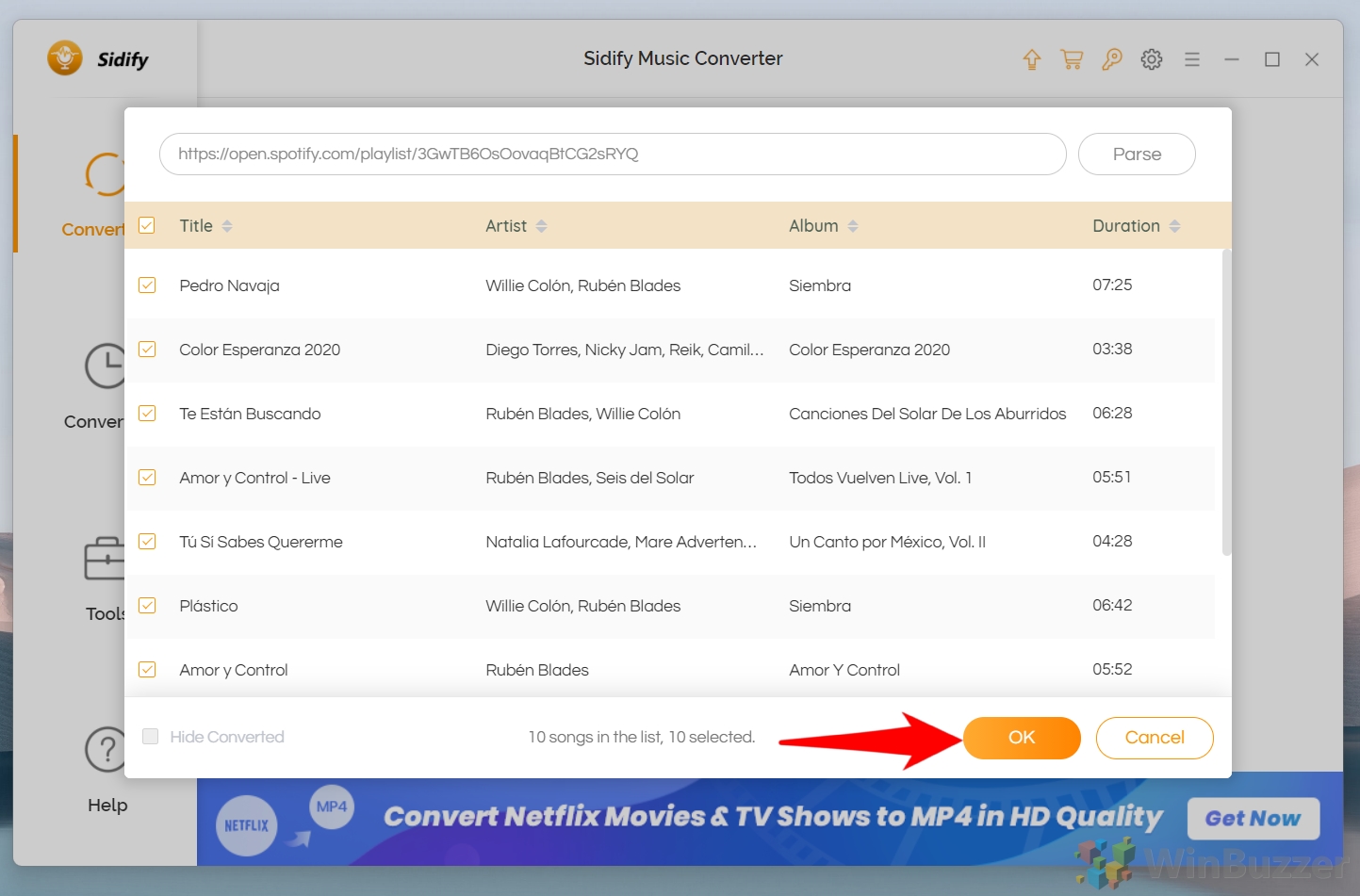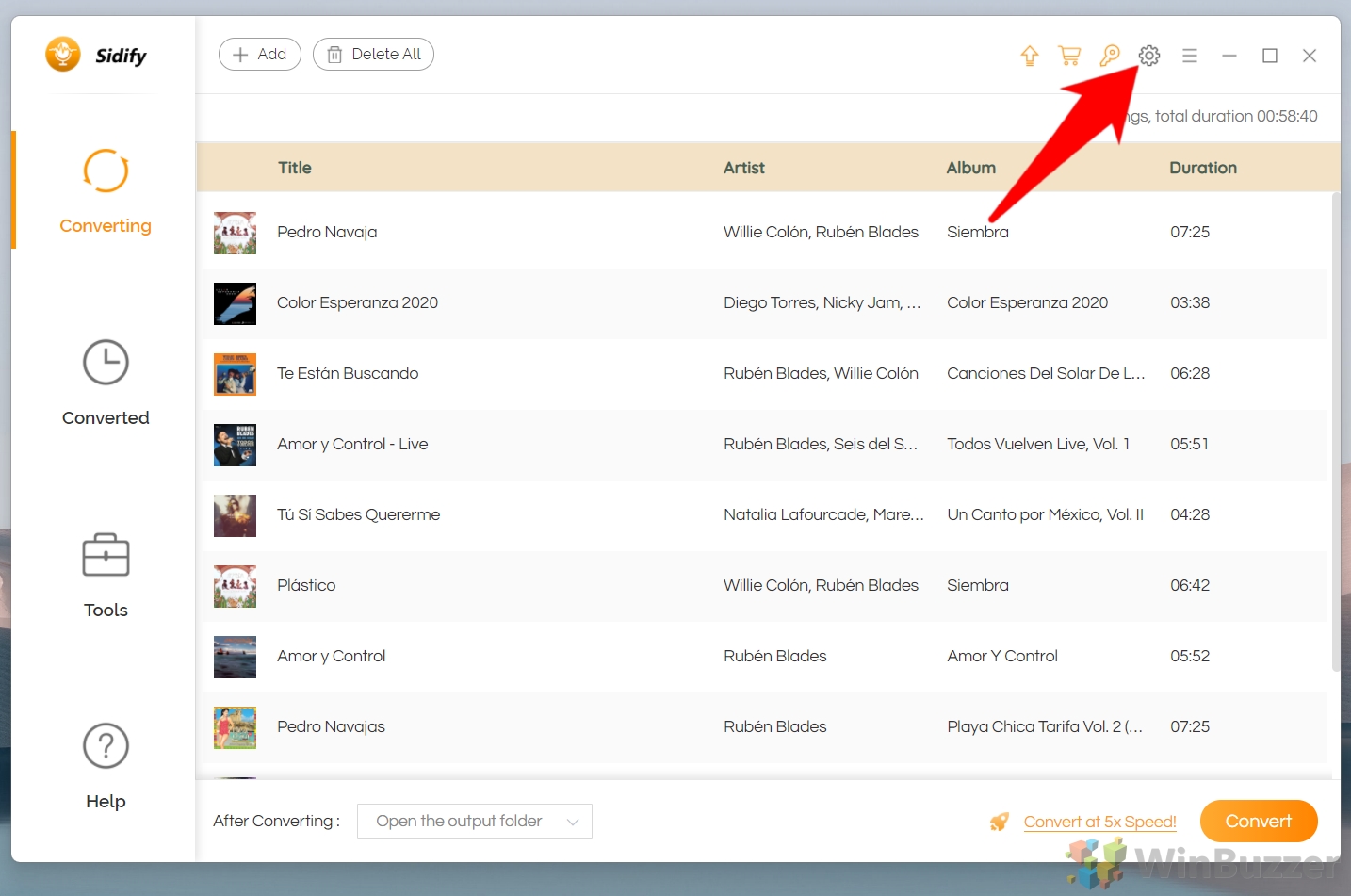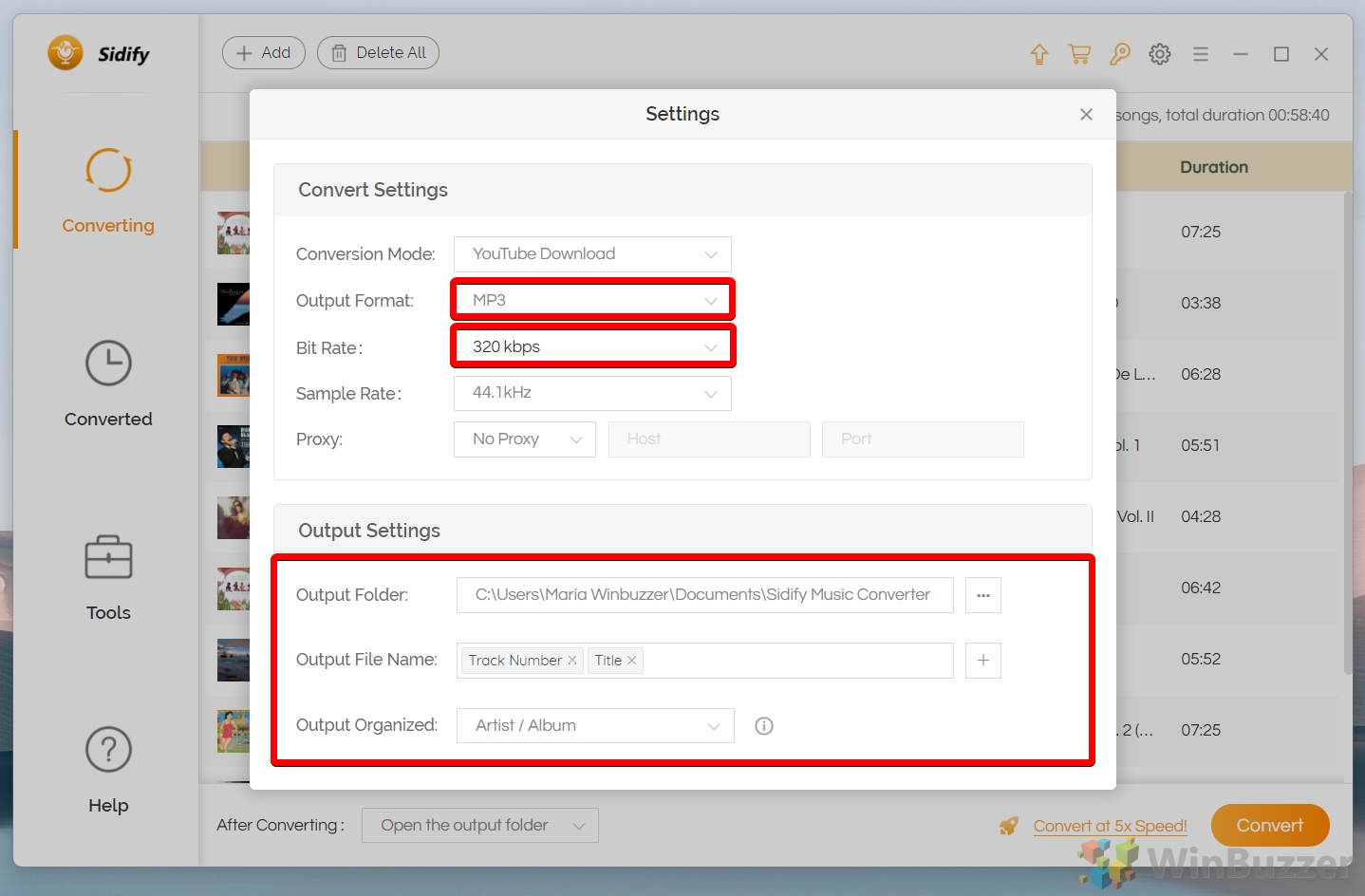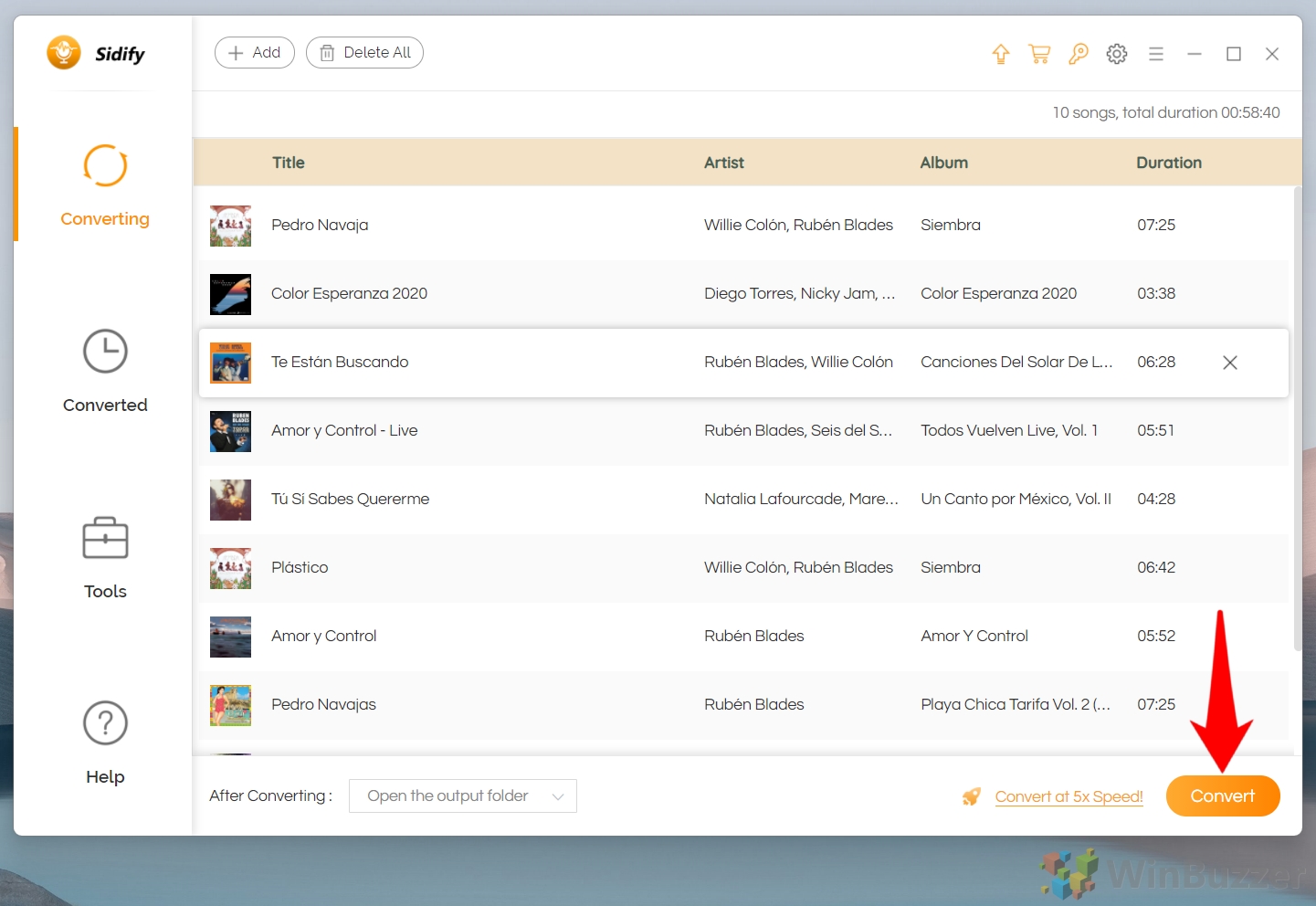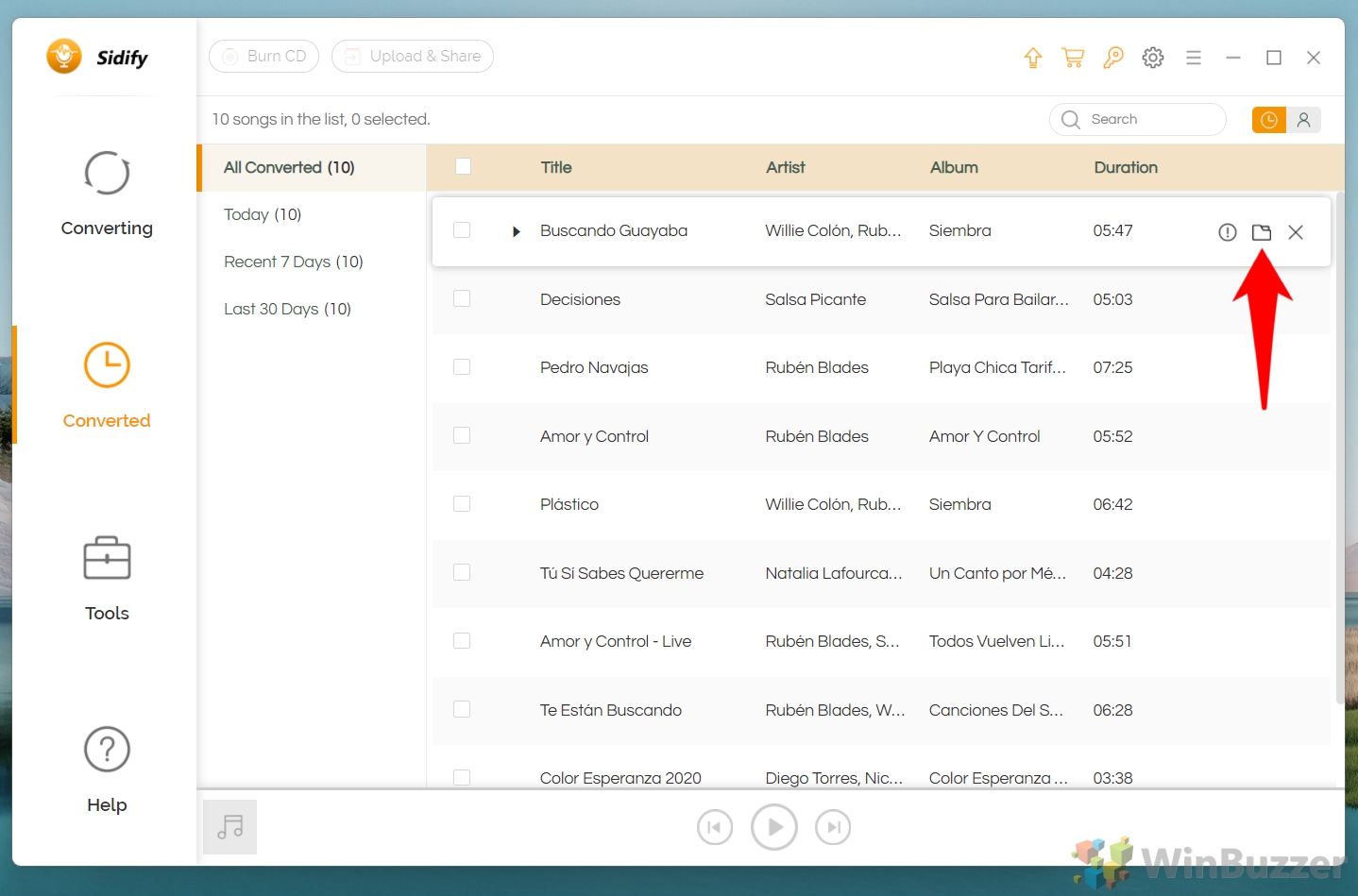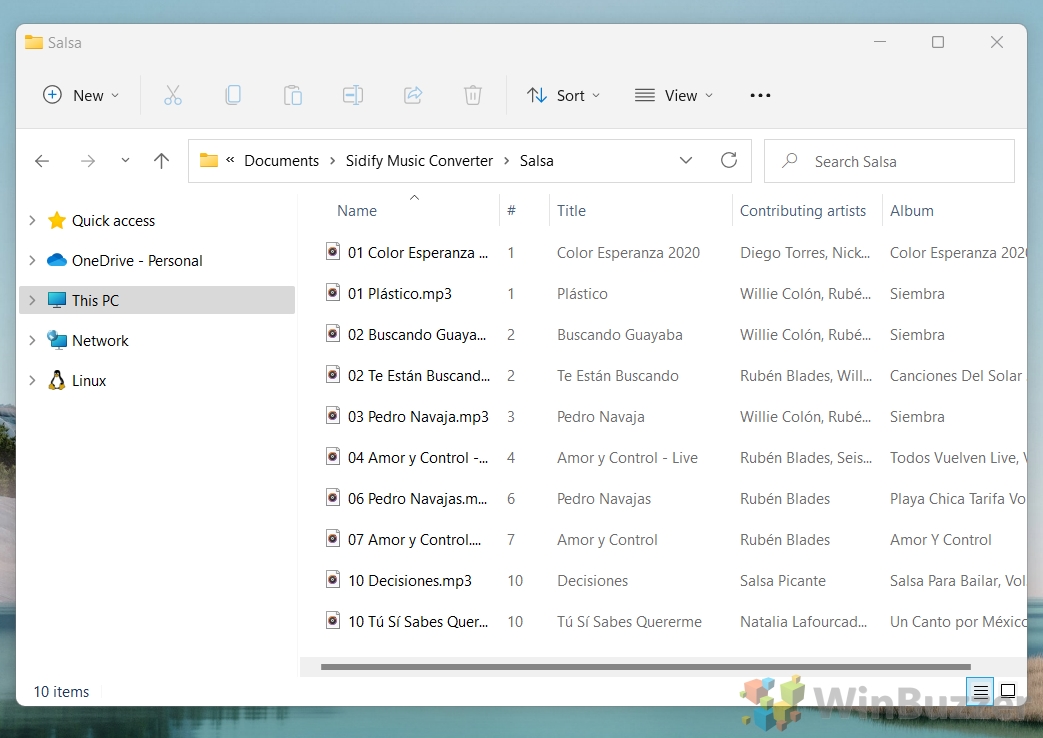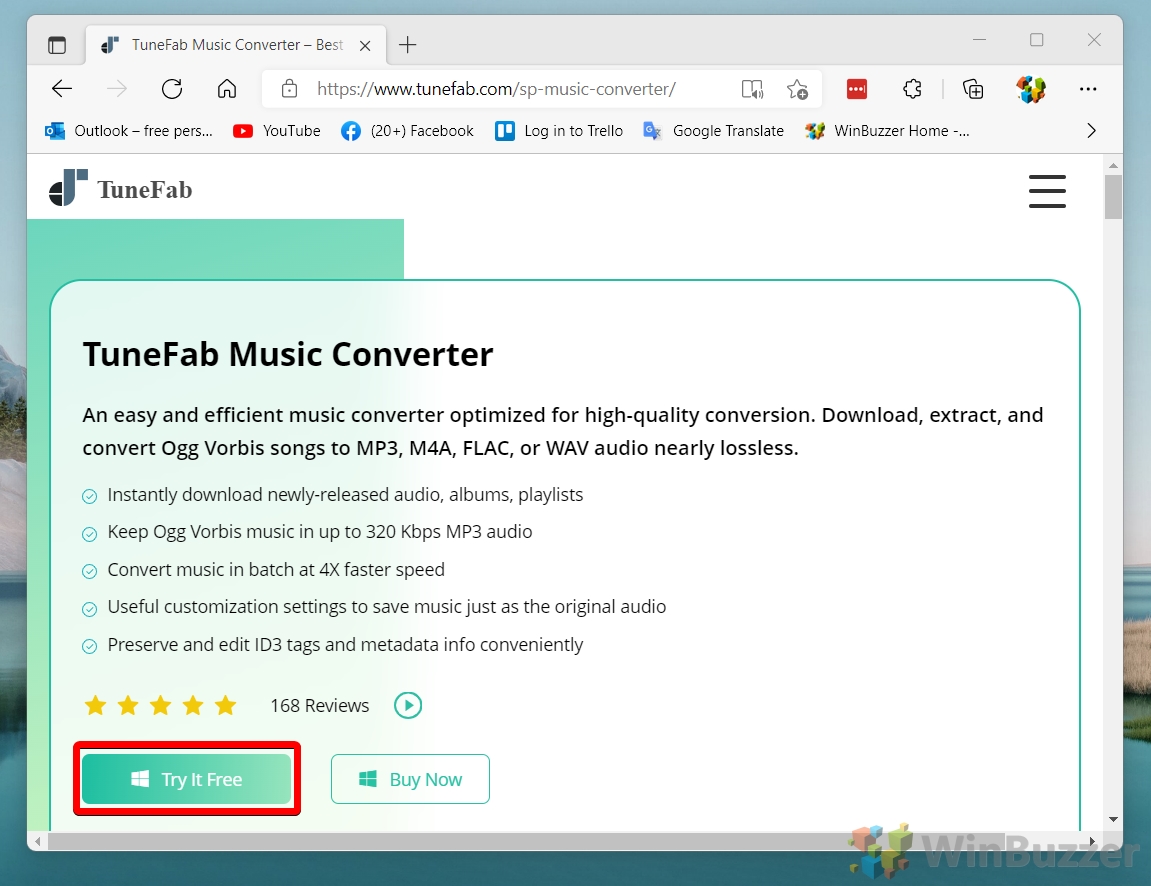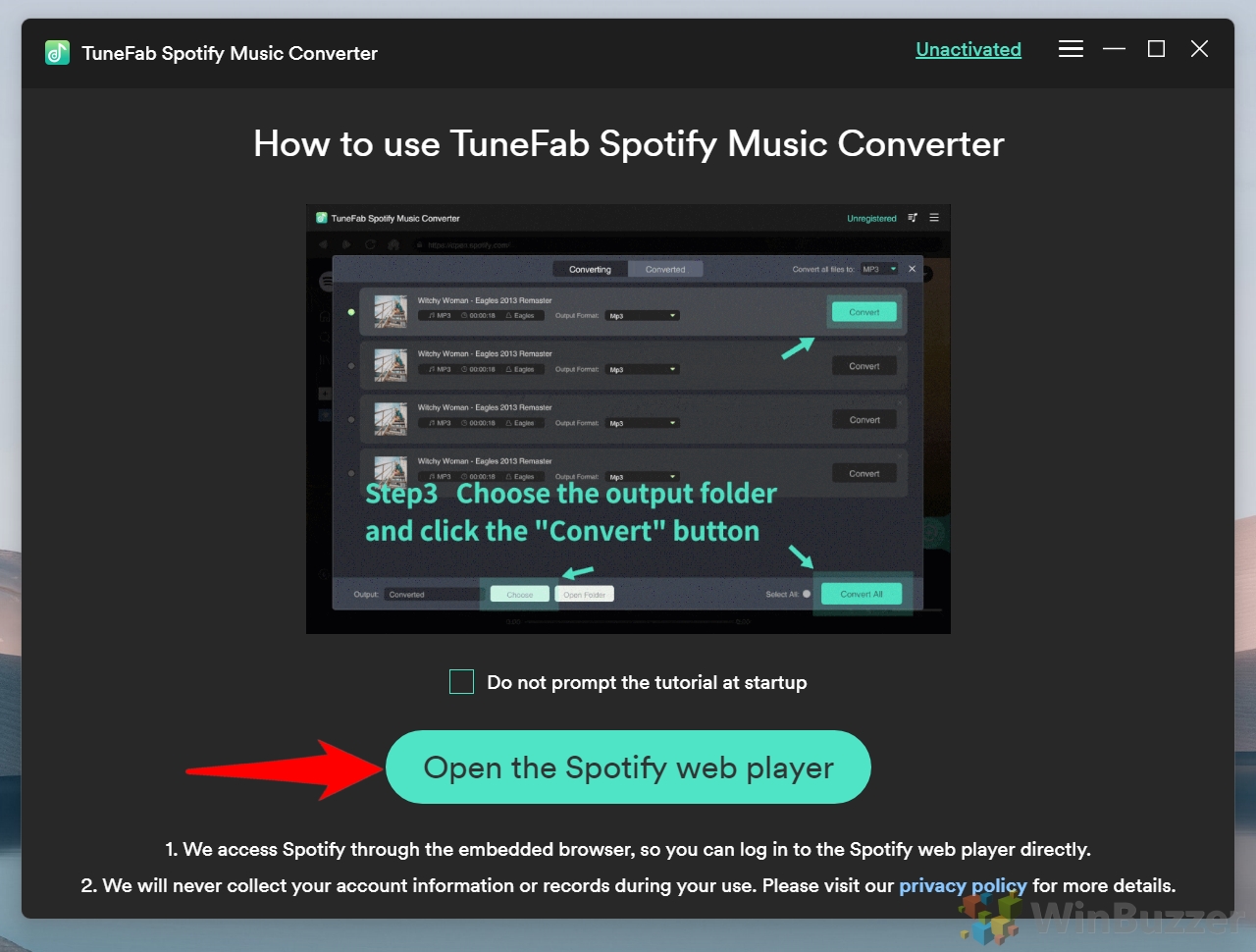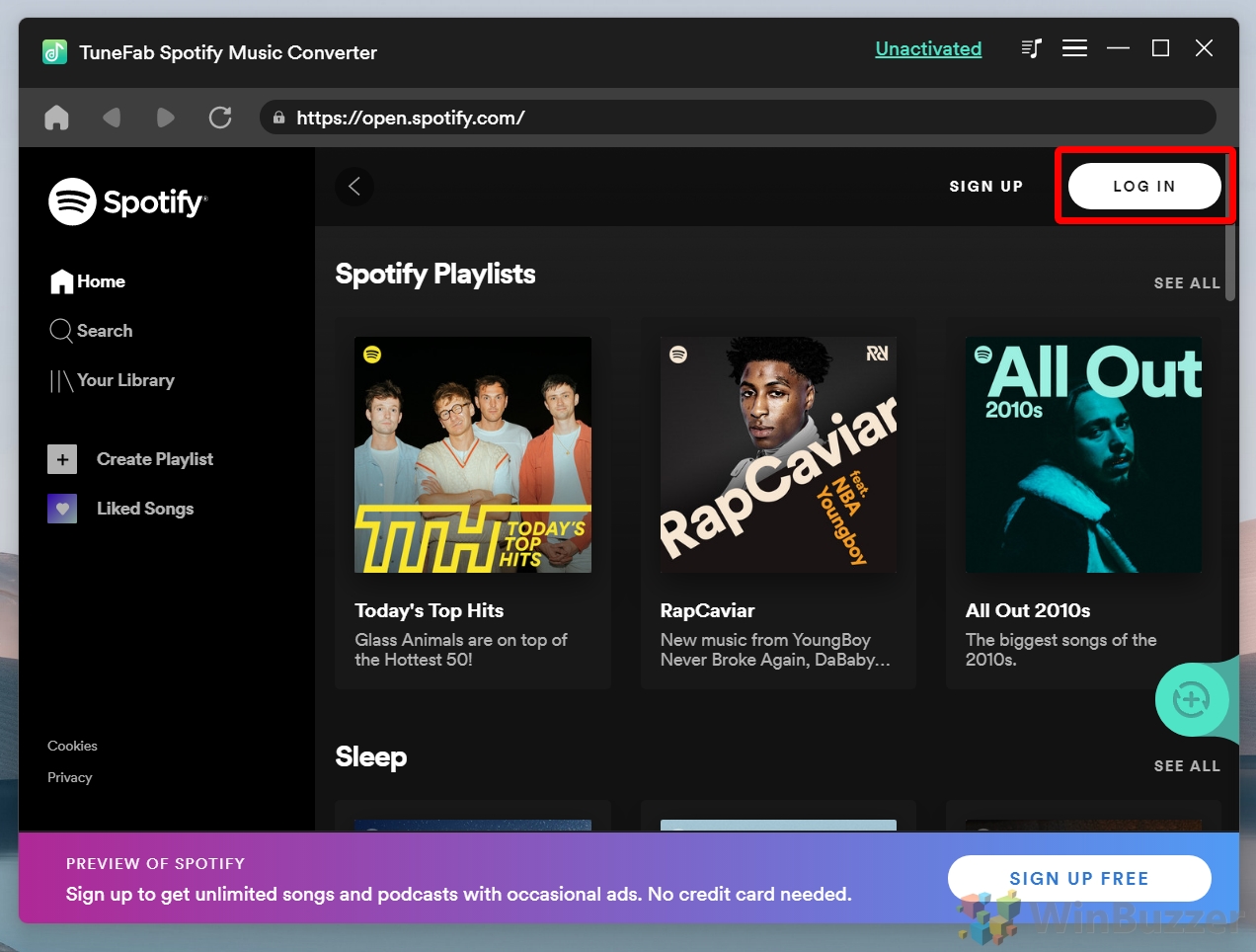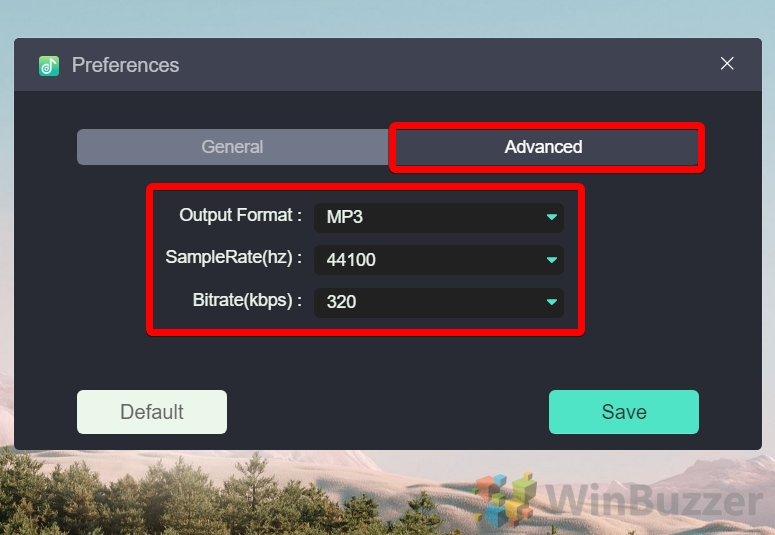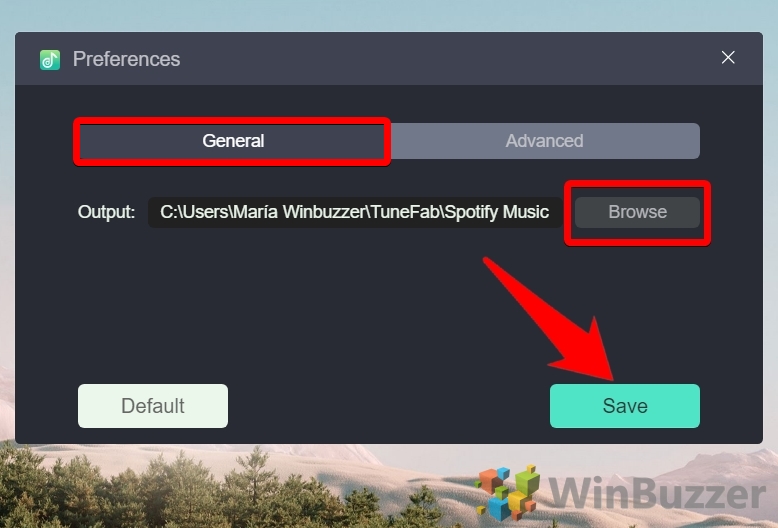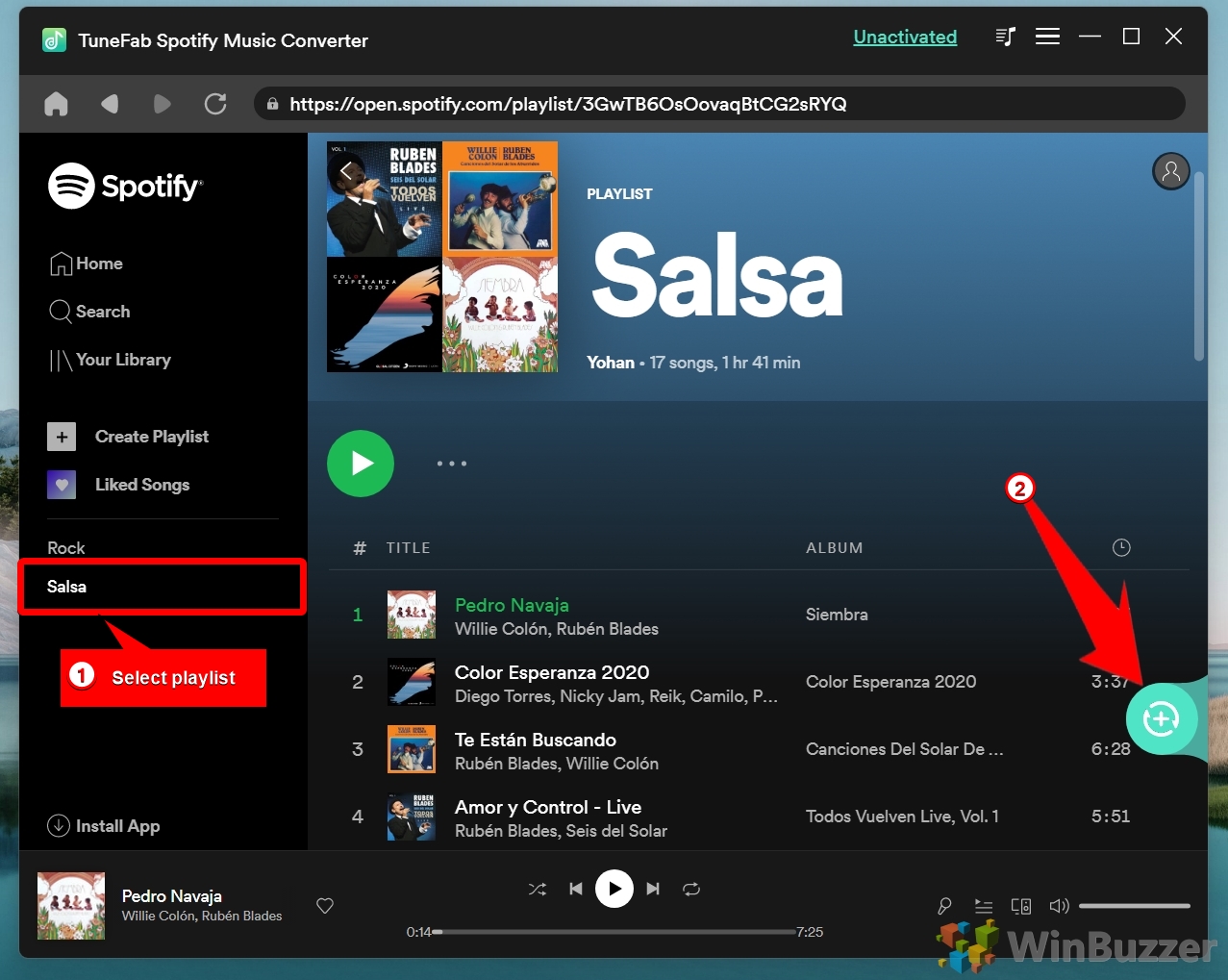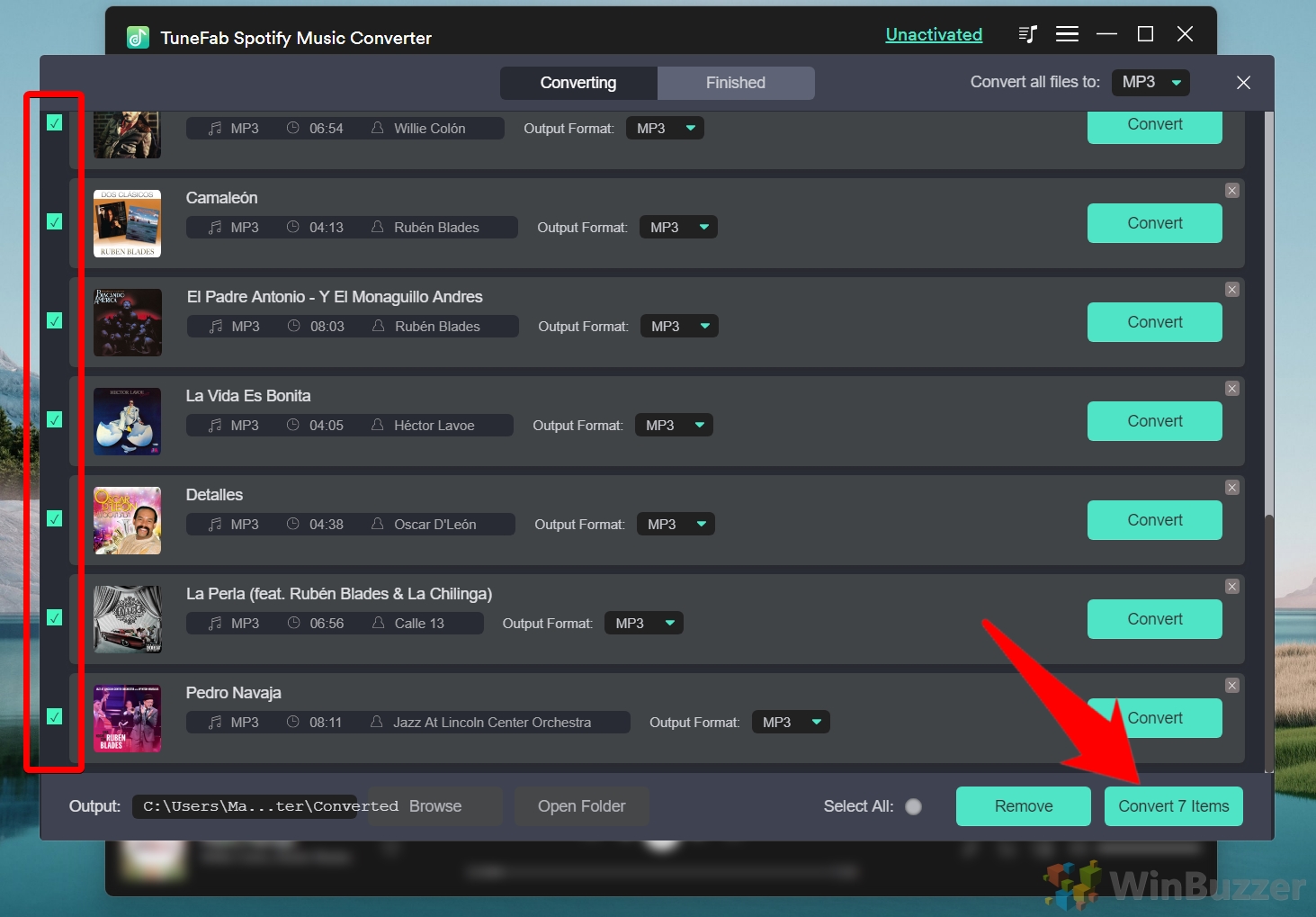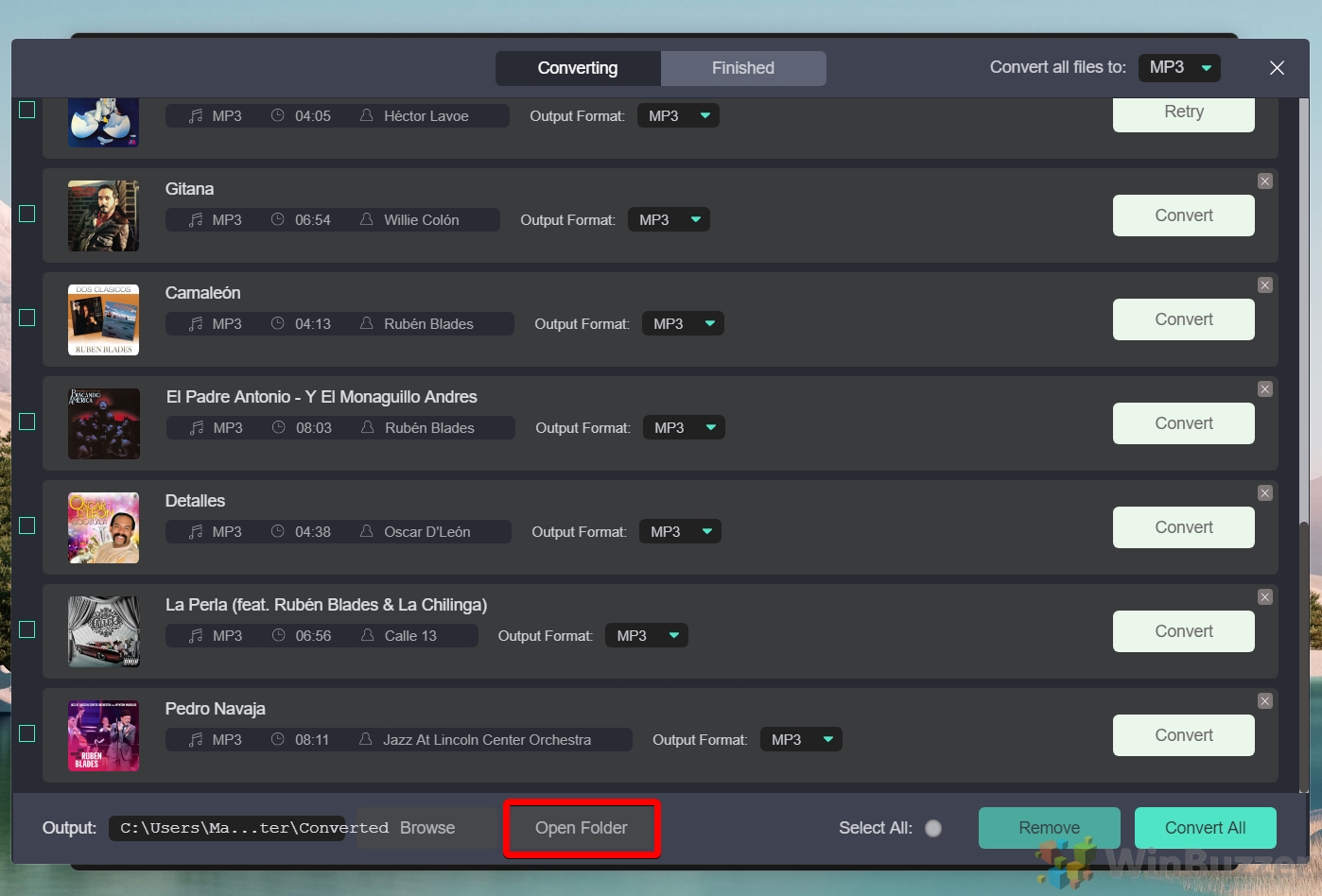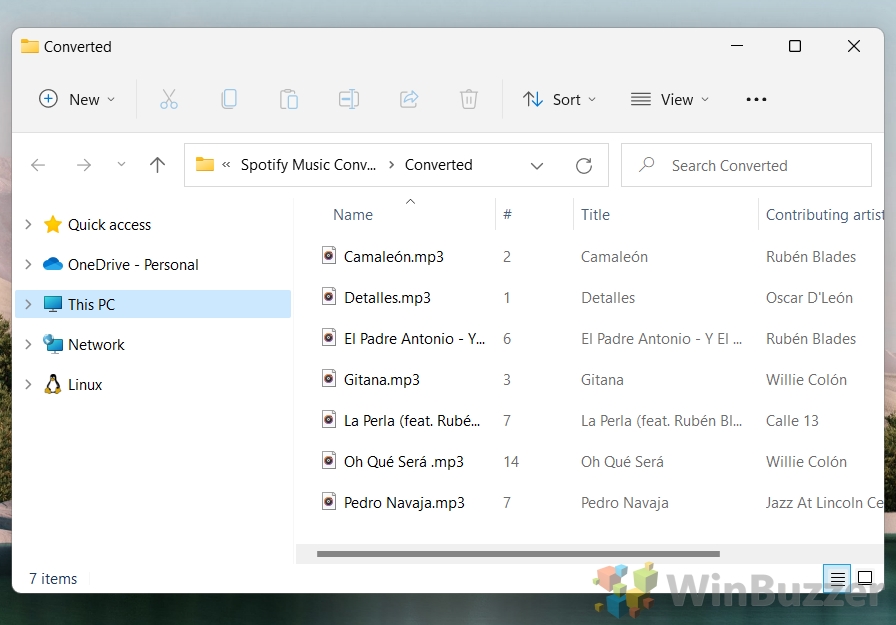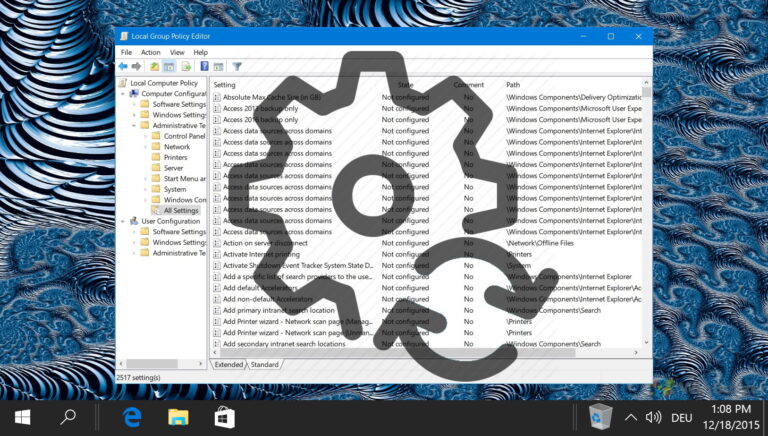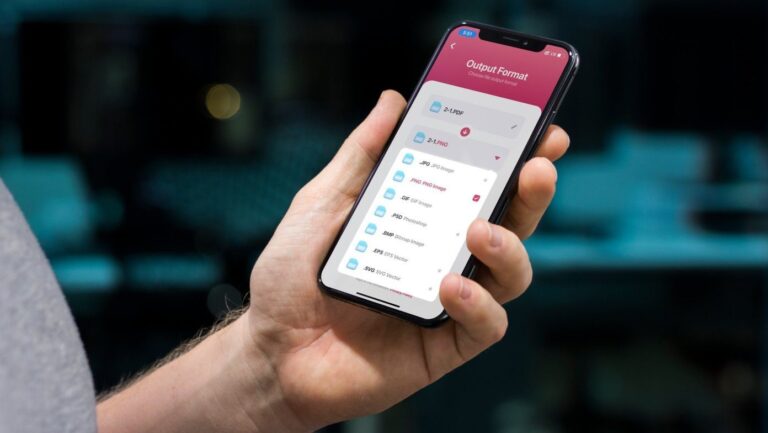Как скачать песни Spotify в MP3
Spotify изменил то, как мы потребляем музыку. Стационарные файлы MP3 больше не являются обычным явлением на вашем ПК. Вместо этого мы полагаемся на службы, подключенные к Интернету, которые потенциально могут отключиться в любую минуту, забрав с собой нашу музыкальную библиотеку. Чтобы убедиться, что ваша музыка доступна, несмотря ни на что, вам может быть интересно, как загрузить песню из Spotify в формате MP3 и сохранить ее локально.
Как скачать песни на Spotify? Используйте загрузчик Spotify
Программы для Windows, мобильные приложения, игры - ВСЁ БЕСПЛАТНО, в нашем закрытом телеграмм канале - Подписывайтесь:)
Хотя вы можете загружать песни из Spotify, используя его премиальную функцию, вы, возможно, заметили, что он не загружается в MP3. Вместо этого он хранит их в зашифрованном формате, который не может использоваться другими медиаплеерами. Это не годится для наших целей.
К счастью, передовое стороннее программное обеспечение может без проблем загружать песни Spotify в формат MP3. Сегодня мы покажем вам два музыкальных загрузчика Spotify, которые могут добиться этого, но сначала несколько слов о законности этого процесса.
Законно ли загружать MP3 из Spotify?
В большинстве стран прямое скачивание песен Spotify в формате MP3 является незаконным. Для этого потребуется обойти DRM и шифрование Spotify, нарушив законы о защите от копирования.
Однако во многих странах в законах об авторском праве есть положение, позволяющее пользователям записывать песни из потоковых сервисов для частного использования. Согласно инструментам, используемым сегодня, записав песню, а не загрузив ее, вы получите аналогичный результат, но не скомпрометируете DRM или шифрование Spotify.
Однако важно отметить, что заявление Winbuzzer здесь не является юридической консультацией, и мы не являемся юристами. Вам следует ознакомиться с соответствующими законами вашей страны или при необходимости проконсультироваться с юристом. Вы используете перечисленные ниже инструменты на свой страх и риск:
Как скачать файлы MP3 из Spotify с помощью Sidify
Хотя вы можете записывать песни Spotify с помощью любого аудиорекордера, Sidify делает это намного удобнее. Он сохранит обложку и метаданные, сократив весь процесс до нескольких кликов. Вот как можно записывать / скачивать песни из Spotify с помощью этого инструмента:
- Скачайте и установите Sidify Music Converter
Перейти к страница загрузки Sidify Music Converter и нажмите кнопку «Загрузить», чтобы получить установщик Windows. Следуйте инструкциям в его настройке, пока он не будет установлен и открыт на вашем ПК.

- Перетащите свою песню или плейлист Spotify в Sidify.

- Выберите песни, которые хотите загрузить, и нажмите «ОК».

- Нажмите шестеренку настроек в правом верхнем углу Sidify.

- Установите выходной формат и папку
В окне настроек убедитесь, что у вас есть следующие настройки для наилучшего качества:
– Выходной формат: MP3
– Битрейт: 320 кбит/с
– Настройки вывода: ваши предпочтенияЗакройте окно настроек, когда закончите.

- Нажмите «Конвертировать» в правом нижнем углу.
Описание шага

- Нажмите кнопку «Нет, спасибо» во всплывающем окне премиум-класса.

- Подождите, пока Sidify запишет песни и откроет папку с ними.
Поскольку Sidify приходится ждать воспроизведения всей песни от начала до конца, загрузка всего плейлиста займет некоторое время. Однако, когда песня завершена, вы можете нажать значок папки рядом с ней, чтобы найти файл MP3.

- Воспроизведение ваших песен Spotify в формате MP3 с помощью любого медиаплеера

Как скачать песни Spotify в формате MP3 с помощью Tunefab Music Converter
TuneFab — это конвертер Spotify в MP3, который работает аналогично Sidify, записывая ваши песни, но делает это в браузере. После входа в систему загрузка песен Spotify становится немного проще. Он также работает на Mac, что может быть полезно для некоторых наших читателей.
- Чтобы перейти на сайт TuneFab Music Converter, нажмите «Попробовать бесплатно».
Вы можете найти инструмент Spotify здесь. имейте в виду, что бесплатная пробная версия программного обеспечения позволяет вам загружать только первые три минуты каждой песни и действует в течение 30 дней, поэтому в конечном итоге вам придется заплатить.
После загрузки запустите программу установки, следуйте инструкциям, а затем откройте программу.

- Нажмите «Открыть веб-плеер Spotify».

- Нажмите «Войти»

- Войдите в свою учетную запись Spotify

- Нажмите меню гамбургера рядом с кнопкой сворачивания и нажмите «Настройки».

- Откройте загар «Дополнительно» и измените настройки.
Вы должны установить их следующим образом:
– Выходной формат: MP3
– SampleRate (Гц): 44100
– Битрейт (кбит/с): 320
- Перейдите на вкладку «Общие», перейдите к месту вывода и нажмите «Сохранить».

- Выберите свой плейлист и нажмите значок плюса

- Отметьте песни, которые хотите загрузить, и нажмите «Конвертировать 7 элементов».

- Подождите, пока ваши песни Spotify загрузятся, и нажмите «Открыть папку».

- Воспроизведение MP3-файлов Spotify с помощью любого музыкального проигрывателя

Если вы не хотите полагаться на сторонний загрузчик Spotify, ознакомьтесь с нашим руководством по записи системного аудио. Вы можете просто воспроизводить музыку через Stereo Mix и записывать ее с помощью Audacity.
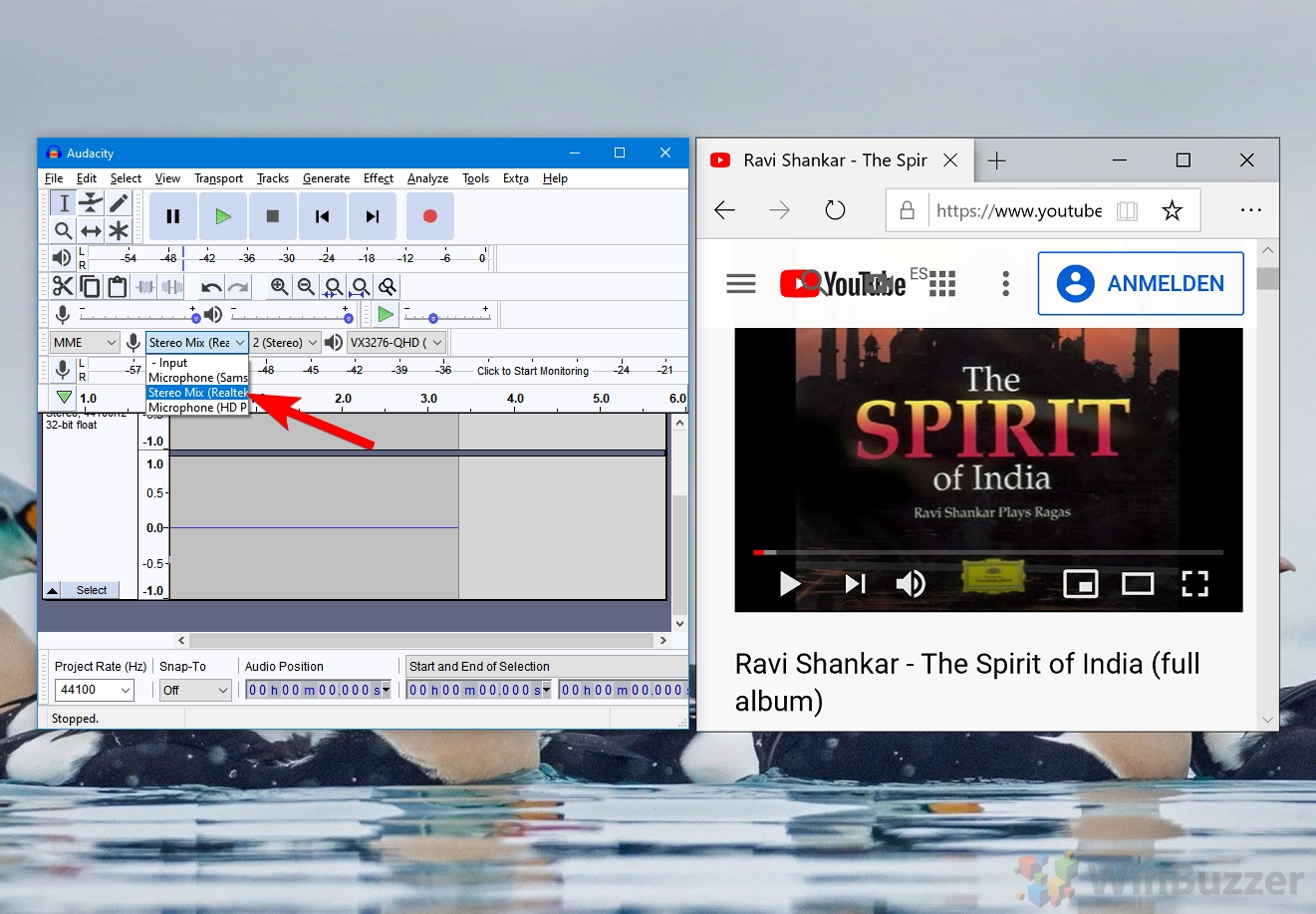
Чтобы создать свою собственную музыку, вы можете следовать нашему руководству о том, как записывать звук в Windows 11. Это поможет вам начать записывать голос, чтобы вы могли воспроизвести его позже.
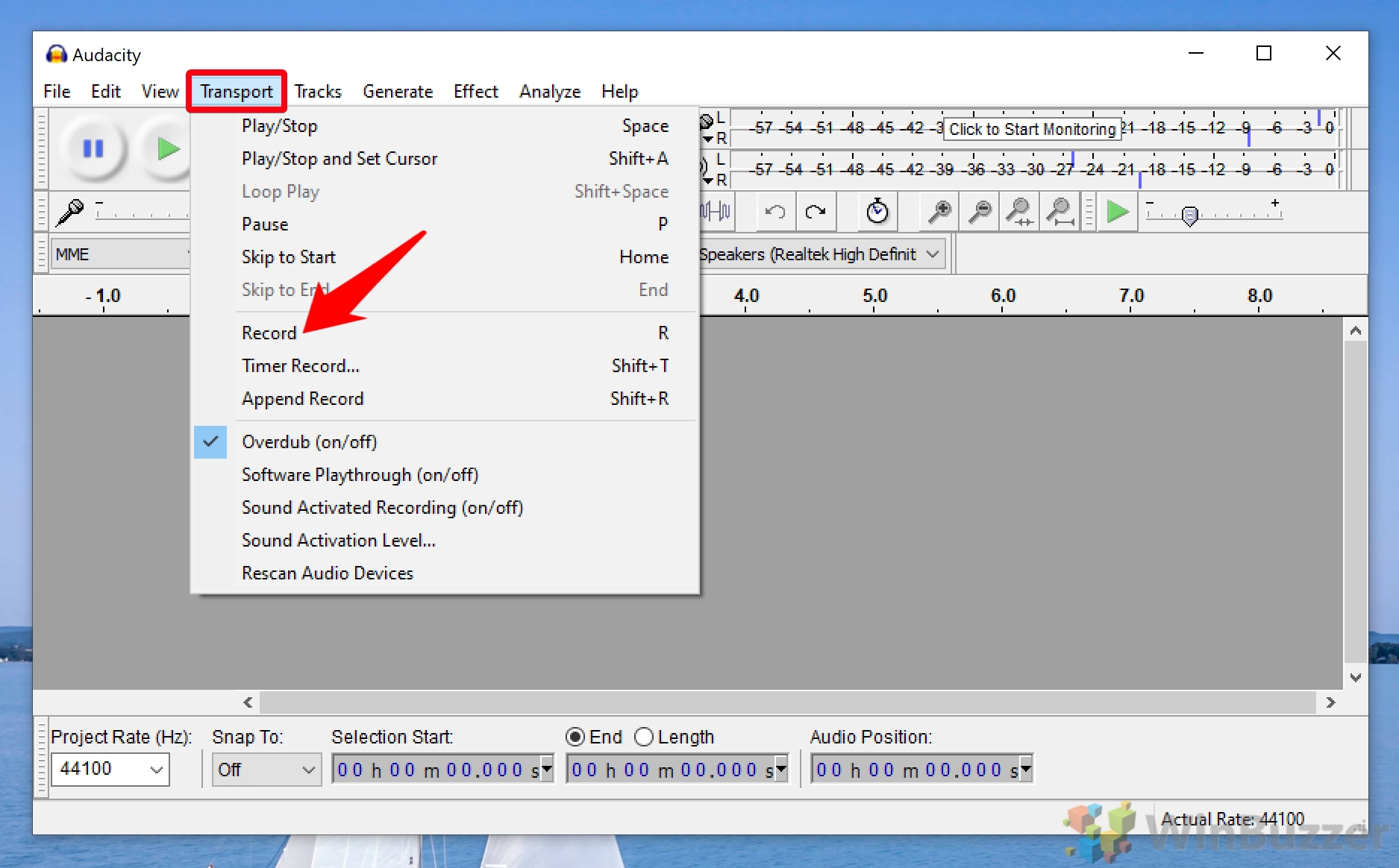
Программы для Windows, мобильные приложения, игры - ВСЁ БЕСПЛАТНО, в нашем закрытом телеграмм канале - Подписывайтесь:)